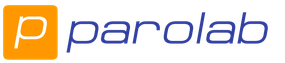Оформление больничного в 1С Бухгалтерия 8.3 (редакция 3.0)
2016-12-07T18:15:57+00:00Наконец, тройка доросла до того момента, когда я смело рекомендую всем бухгалтерам делать начисление пособия по временной нетрудоспособности (больничного) не по старинке (отдельным видом начисления), а специально созданным для этих целей документом "Больничный лист" .
Это позволяет автоматизировать расчёт среднего заработка для дальнейших отпусков и больничных, а также в некотором роде приближает 1С:Бухгалтерию 8.3 к 1С зарплате и кадрам. Но обо всё по порядку.
Здесь пока присутствуют лишь начисления заработной платы за прошлые периоды. Создадим документ "Больничный лист":

Заполним документ в соответствии с рисунком ниже:

Мы заполнили месяц (начисление больничного делается в январе), выбрали сотрудника, указали причину нетрудоспособности (заболевание), указали период болезни и процент оплаты, исходя из стажа работы сотрудницы.
Программа совершенно верно рассчитала нам средний заработок и сумму больничного, а также разделила эту сумму за счёт работодателя и за счёт ФСС. Отлично!
Зайдём в расчёт среднего заработка (кнопка "Изменить" рядом с рассчитанным средним заработком). Откроется окно ввода данных для расчёта среднего заработка:

В нём представлен доход сотрудницы за предыдущие 2 года и рассчитанный средний заработок.
Нажмём на знак вопроса рядом с суммой среднего заработка, чтобы увидеть сам расчёт более детально. Как видим, программа даже делает сравнение среднего заработка с МРОТ:

Закроем окно ввода данных для расчёта среднего заработка по кнопке "ОК" и вернёмся в открытый документ "Больничный лист". Найдём и нажмём кнопку "Расчет среднего заработка":

Перед нами откроется справка расчёт среднего заработка сотрудницы:

Наконец, проведём документ "Больничный лист" по кнопке "Провести и закрыть" и увидим, что он начислил больничный, но не начислил НДФЛ.
Всё правильно. НДФЛ будет начислен итоговым документом начисление зарплаты, который мы сделаем последним и в который попадёт и начисленный нами больничный.
Создаём документ начисление зарплаты за январь и жмём кнопку "Заполнить":

Видим, что период больничного учтён при расчёте отработанных дней и часов. Сумма больничного попала в начисления этого месяца. На эту сумму (как и на общую зарплату) начислен НДФЛ. Замечательно!
Расчётный листок будет таким.
Здравствуйте, уважаемые читатели блога . Этот материал мне приходится готовить с небольшой температурой и неприятным кашлем, поэтому поговорим сегодня об отражении пособия по временной нетрудоспособности в программе 1С Зарплата и Управление Персоналом. Существует специализированный документ для этой цели – . Кстати, недавно отдельный документ для расчета больничных появился и в конфигурации 1С Бухгалтерия Предприятия. Об этом Вы можете почитать в статье Как начислять больничные в 1С Бухгалтерия Предприятия 3.0 .
Ну а в сегодняшней публикации мы разберем особенности работы с документом «Начисление по больничному листу» в конфигурации ЗУП 2.5 и общие теоретические основы расчета выплат по больничным листам. В этой статье я также затрону ряд тем непосредственно связанных с расчетом больничных:
- Использование документа «Невыходы в организации» для отражения ещё не подтвержденного невыхода по болезни ,
- Настройка автоматического заполнение стажа;
- Ввод сведений о заработке у предыдущих работодателей для корректного расчета среднего заработка (документ «Справки других страхователей о заработке» ).
✅
✅
Для начала мне хотелось бы выделить основные моменты , которые необходимо знать и помнить при расчете выплат по временной нетрудоспособности:
- Расчетный период (период, по итогам которого происходит расчет больничного) включает в себядва календарных года , которые предшествуют расчетному году (в котором мы считаем больничные);
- Если сотрудник в предыдущих двух календарных годах вообще не имел заработка или средний заработок за месяц оказался меньше МРОТ, то средний заработок приравнивается к МРОТ ;
- Средний дневной заработок = сумма начислений сотрудника за предыдущие два календарных года (и которые входят в базу для расчета страховых взносов в ФСС) деленная на 730;
- Первые 3 дня пособия по временной нетрудоспособности оплачивается за счет средств работодателя, последующие за счет средств Фонда Социального Страхования;
- Для расчета пособия по временной нетрудоспособности учитывается заработок у всех работодателей , у которых трудился работник за два базовых календарных года. Для этого сотрудник должен предоставить соответствующую справку текущему работодателю.
Примечания:
- Календарные годы , по итогам которых сотруднику рассчитывается больничный, могут быть заменены . Это возможно, если сотрудница в одном или в двух этих календарных годах находилась в отпуске по беременности и родам и/или в отпуске по уходу за ребенком. По заявлению работника может быть заменен один или оба года, при условии, что это повлечет за собой увеличение размера пособия ;
- Максимальная величина заработка, исходя из которого рассчитывается пособие, ограничена, и она не может превышать следующих сумм:
- 2014 год – 624 000 руб.;
- 2013 год – 568 000 руб.;
- 2012 год – 512 000 руб.;
- 2011 год – 463 000 руб.;
- 2010 год – 415 000 руб.;
- 2009 год – 415 000 руб.
Особенности расчета при занятости сотрудника у нескольких работодателей :
- Если сотрудник был занят предыдущие два календарных года у этих же работодателей , что и в момент расчета больничного, то пособие рассчитывается отдельно по всем местам работы . При этом ограничение на сумму годового заработка учитывается у каждого работодателя отдельно;
- Если предыдущие два года сотрудник был занят у другого/других работодателя(-ей) , сотрудник должен выбрать, у какого из теперешних работодателей он будет получать пособие по временной нетрудоспособности, т.е. учитывается заработок от всех работодателей в пределах ограничений, упомянутых ранее;
- Если предыдущие два года сотрудник трудился как у теперешних работодателей, так и у других , то работник может выбрать любую из вышеупомянутых схем расчета.
Наконец самое интересное в теории – это порядок расчета пособия по временной нетрудоспособности . Итак, смотрим:
- Средний дневной заработок = сумма заработка за 2 предыдущих календарных года / 730
- Не забываем про максимальную базу учитываемого заработка.
- Размер дневного пособия = Средний дневной заработок * Процент (устанавливается в зависимости от стажа и причин нетрудоспособности);
- Размер пособия = Размер дневного пособия * Количество дней (период нетрудоспособности).
Особенности расчета пособий по временной нетрудоспособности в 1С ЗУП
✅
✅ ЧЕК-ЛИСТ по проверке расчета зарплаты в 1С ЗУП 3.1
ВИДЕО - ежемесячная самостоятельная проверка учета:
✅ Начисление зарплаты в 1С ЗУП 3.1
Пошаговая инструкция для начинающих:
Итак, расчетный документ «Начисление по больничным листам» необходимо вводить после того как сотрудник предоставит в бухгалтерию листок нетрудоспособности. Если к моменту расчета заработной платы сотрудник находится на больничном и ещё не предоставил листок нетрудоспособности, то расчетчику необходимо воспользоваться другим документом «Невыходы в организацию» . Тем самым при расчете оклада будут вытеснены дни болезни, и оклад рассчитается пропорционально отработанным дням. В примере мы рассмотрим именно такую ситуацию с использованием этих двух документов.
Пусть сотрудница Сидорово болела в период с 28 марта по 14 апреля 2014 года. Примерно 8 или 9 апреля расчетчик начинает подсчитывать зарплату за март 2014.
Сразу отмечу, что это следует делать до расчета основной части зарплаты документом «Начисление зарплаты работникам организации».
В документе «Невыходы в организации» следует выбрать месяц начисления Март 2014. В табличной части документа добавить строчку и выбрать сотрудницу Сидорову. В качестве вида невыхода выберем «Отсутствие по невыясненной причине» поскольку официально мы пока не имеем подтверждающих болезнь документов. Ну и укажем период с 28 марта по 14 апреля. Программа при этом предложит помесячно разбить строчки в документе и следует с этим предложением согласиться.
После этого рассчитаем плановые начисления документом «Начисление зарплаты» . Подробнее о расчете плановых начислений читайте в статье . Оклад будет рассчитан пропорционально отработанным дням, из которых были исключены дни отсутствия. Смотрите рисунок.

14 апреля сотрудник решает прекратить болеть и возвращается на работу с листком нетрудоспособности, который приносит в бухгалтерию. После этого расчетчик уже имеет полное право воспользоваться документом «Начисление по больничному листу». Доступ к этому документу можно получить на закладке «Расчет зарплаты» рабочего стола программы (ссылка в среднем столбце).
В документе необходимо заполнить следующие поля:
- Месяц начисления – Апрель 2014 – мартовская зарплата уже рассчитана поэтому больничные попадут в апрельскую;
- Сотрудник – Сидорова;
- Причина нетрудоспособности – (01, 02, 10, 11) Заболевание или травма (кроме травм на производстве);
- «Дата начала нетрудоспособности» и «Освобождение от работы с … по …»;
- Стаж – от этого поля зависит процент оплаты больничного.
Как настроить автоматическое заполнение стажа
✅ Семинар «Лайфхаки по 1C ЗУП 3.1»
Разбор 15-ти лайфхаков по учету в 1с зуп 3.1:
✅ ЧЕК-ЛИСТ по проверке расчета зарплаты в 1С ЗУП 3.1
ВИДЕО - ежемесячная самостоятельная проверка учета:
✅ Начисление зарплаты в 1С ЗУП 3.1
Пошаговая инструкция для начинающих:
Ранее я уже отмечал, что один из параметров, который непосредственно влияет на расчет пособия это стаж. Перед расчетом больничных необходимо ввести сведения о стаже сотрудника. Для этого необходимо открыть в справочнике «Сотрудники» Сидорову и по ссылке «более подробно о физическом лице» перейти в физ. лицо. И там открыть форму, нажав на кнопку «Трудовая деятельность» . В этой форме необходимо в табличной части «Стажи общего характера» добавить строчку. Для этого нажмите правой кнопкой мыши на область этой табличной части и в открывшемся контекстном меню кликните на «Добавить». Установите «Вид стажа» «Страховой стаж для оплаты больничных листов» и укажите дату, с которой отсчитывать стаж (например, дата приема в эту организацию), и количество лет, месяцев и дней стажа, которые были у сотрудника на эту дату.


Документ будет рассчитан по МРОТ, поскольку в базе нет сведений о заработке сотрудника в предыдущие два календарных года. Рассчитано следующим образом:
2 629,44 = 5 554 (МРОТ) * 24 (2 года) / 730 * 18 (дней нетрудоспособности) * 80 % (процент, зависящий от стажа)
Как ввести сведения о заработках у предыдущих работодателей
После расчета документа было выведено сообщение «За указанные расчетные годы данные о доходах не обнаружены!».

|
Это сообщение появилось по причине того, что сотрудник был принят на работу в эту организацию в 2014 году, а в 2013 и 2012 трудился в другой организации. Для того чтобы внести сведения о заработке, следует использовать специализированный документ «Справки других страхователей о заработке» . Ссылка на документ находится на закладке «Расчет зарплаты» рабочего стола программы в разделе «см. также». В документе необходимо указать сотрудника и ввести предыдущую организацию, а в табличной части указать заработок за 2012 и 2013 год.

Стоит отметить, что учет зарплаты сотрудника за эти два года велся в этой программе, то конечно нет необходимости вводить этот документ. Зарплата будет учтена автоматически.
Не забываем провести документ. После этого вернемся в документ расчета больничного. В документе установим галочку «учитывать галочку предыдущих страхователей» и ещё раз нажмем «Рассчитать».

7 574,76 = 384 000 (доход за 2 года) / 730 * 18 (дней нетрудоспособности) * 0,8 (процент, зависящий от стажа)
Документ «Начисление по больничному листу» также содержит ещё одну закладку «Расчет больничного листа, которая содержит информацию о расчете среднего. По сути при автоматическом расчете нет необходимости в редактировании данных на этой закладке. Но для общего развития посмотрим, что она из себя представляет.
Обратите внимание на красные строчки в этой табличной части. Эти строчки отменяют сведения введенные документом «Невыходы в организациях».

Теперь давайте выберем закладку «НДФЛ», на которой можно увидеть суммы рассчитанного НДФЛ.

И ещё одна закладка «Расчет среднего заработка». На ней мы увидим те самые сведения о заработке, которые вводили в документ «Справки других страхователей о заработке».

Отчеты документа «Начисление по больничному листу»
В составе документа «Начисление по больничному листу» есть ряд печатных форм. Открыть их можно по кнопке «Печать», расположенной в правом нижнем углу формы. Чаще всего используется форма«Расчет среднего заработка с 2011 года».

На этом сегодня всё! Не болейте и до новых встреч на страницах блога . Скоро будут новые интересные материалы.
Чтобы узнать первыми о новых публикациях подписывайтесь на обновления моего блога:
В ранних версия программы 1С начисление по больничному листу осуществлялось путём создания отдельного вида начисления. В версии 8.3 для этих целей используется отдельный инструмент «Больничный лист». Ниже мы подробно рассмотрим, как в 1С провести больничный лист с помощью нового документа. Все будут осуществляться в интерфейсе «Такси», т.к. именно эта версия интерфейса используется в новейших версиях программы.
Создание документа «Больничный лист»
- В панели меню выберите раздел «Зарплата и кадры»;
Если в окне программы слева нет панели меню, необходимо переключиться на версию интерфейса «Такси». Для этого переключитесь на вкладку «Администрирование» и выберите пункт меню «Интерфейс».

В открывшемся окне выберите вид интерфейса «Такси».

Программа перезапустится автоматически и предложит ввести имя пользователя и пароль. После перезапуска интерфейс программа изменится на новый.
- В подразделе «Зарплата» выберите пункт «Все начисления»;

- В открывшейся вкладке нажимаем кнопку «Создать» и в выпадающем меню выбираем пункт «Больничный лист». Программа откроет окно ввода данных больничного листа.

Заполнение документа «Больничный лист»
В открывшейся вкладке «Больничный лист (создание)» необходимо заполнить нужные поля и указать следующую информацию:
- Название организации, осуществляющей начисление по больничному листу;
- Месяц, в котором осуществляется начисление;
- Даты, на которые был оформлен листок нетрудоспособности;
- Причину, по которой был открыт больничный лист;
- Процент, согласно которому начисляется оплата больничного;
- Данные о среднем заработке сотрудника. Если таких данных нет либо они неверны, средний заработок можно скорректировать, вызвав соответствующий документ прямо из окна ввода данных по листку нетрудоспособности;
Обратите внимание на то, что поля, подчёркнутые красной пунктирной линией, обязательны к заполнению!


Если в листке нетрудоспособности указано о нарушениях больничного режима, укажите дату, с которой необходимо снизить процент оплаты. Расчёт суммы начисления по больничному листу программа посчитает автоматически.

Во вкладке «Начисления» можно посмотреть сумму начислений больничного с разбивкой по месяцам, если срок больничного охватывает дни разных месяцев.

Проведение больничного листа по начислению
После заполнения всех полей документа «Больничный лист» нажмите кнопку «Провести и закрыть».
 Новый документ будет сохранён под порядковым номером. Просмотреть его можно во вкладке «Больничные листы» и в общем списке начислений «Все начисления».
Новый документ будет сохранён под порядковым номером. Просмотреть его можно во вкладке «Больничные листы» и в общем списке начислений «Все начисления».

При необходимости можно посмотреть проводки и другие движения документа, нажав соответствующую кнопку.

Список всех проводок будет открыт в новой вкладке программы.
В только что созданном больничном листе не учитывается налог на доходы физических лиц (НДФЛ). Расчёт НДФЛ осуществится после того, как в 1С провести больничный лист в итоговом начислении зарплаты за месяц. В таком случае НДФЛ будет начислен на всю сумму заработной платы.
Лето за окном или зима - вероятность заболеть существует в любое время года. Ну а если уж сотрудник заболел, то нужно брать больничный, а не ходить на работу, заражая коллег и попутчиков по дороге на работу. Рассмотрим, как в программе «1C:Зарплата и управление персоналом» редакции 3.1 и «1С:Бухгалтерия предприятия» редакции 3.0 отразить начисление и расчёт больничного листа.
Больничный лист в «1С:Зарплата и управление персоналом» ред. 3.1.
Расчёт больничного производится как в разделе «Кадры», так и в разделе «Зарплата» - графа «Больничные листы».

При расчёте среднего заработка учитываются доходы, полученные работником за предыдущие два года. Если сотрудник проработал в этой организации меньше, указываем данные для расчёта среднего заработка вручную: переходим в закладку «Главное» и нажимаем на карандаш возле графы «Средний заработок». Доля неполного рабочего времени заполняется автоматически из графика работы сотрудника, который устанавливается при приёме на работу.
- Выбираем, как будет производиться выплата: с авансом, в межрасчётный период или с зарплатой. Также указываем дату выплаты, которая влияет на заполнение отчётов по налогам. Датой получения дохода будет дата выплаты, а исчисленного налога с этого дохода будет дата документа.
- Больничный не отразится в начислении зарплаты, но он будет указан в расчётном листке сотрудника.
Больничный в «1С:Бухгалтерия» ред. 3.0
«1С:Бухгалтерия» - не зарплатная программа, поэтому расчёт по больничному листу здесь упрощённый. Сначала настраиваем:

Мы рассмотрели пошаговые настройки, необходимые для заполнения и расчёта больничного листа. Есть ещё вопросы по расчёту больничных - проконсультируем вас бесплатно, заказ консультации .
Будьте здоровы, работайте в 1С с удовольствием!
В программе 1С Бухгалтерия так же, как и в 1С ЗУП есть возможность производить начисление больничных своим сотрудникам. Рассмотрим пошаговую инструкцию по расчету и начислению больничного листа в 1С 8.3.
Данный функционал доступен только после произведения определенной настройки вашей программы.
Перейдите в раздел «Администрирование» и выберите пункт «Параметры учета».

Перед вами появится форма настройки. Перейдите в раздел «Расчет зарплаты» и установите флаг на соответствующем пункте, как показано на рисунке ниже. Обратите внимание, что данный функционал доступен только если в программе нет организаций, в которых работает более 60 сотрудников.

Оформление и расчет больничного листа
Больничные листы расположены в разделе «Зарплата и кадры» — «Все начисления».

В открывшемся списке документов нажмите на кнопку «Создать». Перед вами отобразится меню с выбором вида документа. В нашем случае это «Больничный лист».

В открывшейся форме только что созданного документа укажите месяц, организацию и того сотрудника, больничный которого вы хотите отразить в программе.

Основные данные
На закладке «Главное» указывается номер больничного листа и то, является ли он продолжением другого. Причина нетрудоспособности выбирается из заполненного по умолчанию списка. Это может быть заболеванием или травмой, карантином, отпуском по уходу за ребенком и прочее.
Ниже укажите, на какой период сотрудник освобождается от работы в соответствии с больничным листом. Процент оплаты по умолчанию устанавливается в размере 60%, но в зависимости от стажа работы сотрудника вы конечно же можете его изменить.
В самой нижней части формы на вкладке «Главное» автоматически расчитываются начисления и НДФЛ. Автоматически начисление разделяется на то, которое оплачивает работодатель и ФСС. Вы можете откорректировать только данные по НДФЛ и среднему заработку, нажав на знак карандаша.

Корректировку НДФЛ мы не будем рассматривать подробно, так как там и так все интуитивно понятно. Остановимся на среднем заработке. Нажмите на знак карандаша.
Перед вами откроется форма 1С 8.3 с подробным помесячным расчетом среднего заработка сотрудников.

Здесь можно откорректировать данные, влияющие на средний заработок. Это производится в том случае, когда сотрудник недавно пришел работать в ваше предприятие, и данных о его заработке с прошлого места работы нет. Или же ранее в программе не велось .
Так же очень часты случаи необходимости изменения расчетного периода. Например, сотрудница вышла из отпуска по уходу за ребенком, соответственно начислений за отработанное время, как и самого отработанного времени у нее может не быть. В таком случае при начислении больничных ей можно изменить года для расчета среднего заработка на те, когда она фактически работала (до отпуска по уходу за ребенком).
Дополнительные данные
Перейдите на закладку «Дополнительно». В нашем случае все данные заполнились автоматически.

В поле ограничение пособия по автоматически подставляется значение «Предельной величиной базы для начисления страховых взносов». Вы можете изменить данное ограничение до размера минимального размера оплаты труда, либо до минимального размера ежемесячной страховой выплаты.
Ниже указывается доля неполного времени и льготы. Перечень доступных льгот приведен на рисунке ниже.

Начисления
На закладке «Начисления» в нашем случае появились две строки: «Больничный за счет работодателя» и «Больничный». Дело в том, что в нашем случае сотруднику положена выплата пособия за 8 дней. Первые три дня отплачивает работодатель, а последующие – ФСС. Если бы период был не более трех дней, то на данной вкладке была бы только строка с суммой больничного за счет работодателя.

В табличной части начислений вы можете изменять только суммы пособия. На вкладке «Главное» все внесенные вами изменения будут отражены и суммы пересчитаются автоматически.
Проводки по больничному листу
Проведите документ и откройте его проводки. Как мы видим, сумма пособия, которая оплачивается за наш счет, отнеслась к оплате труда (Дт26). Часть пособия, которая выплачивается за счет ФСС, учтена на Дт 69.01.

Смотрите также видео инструкцию:
Начисление больничного листа в 1С 8.3
При автозаполнении документа «Начисление зарплаты» в 1С 8.3 за тот период, в котором у нашего сотрудника был оформлен больничный, программа подставит данную сумму в соответствующую колонку. Так же, количество отработанного времени уменьшится на период болезни.

В расчетном листке начисленные суммы больничного за счет работодателя отображаются отдельными строками.